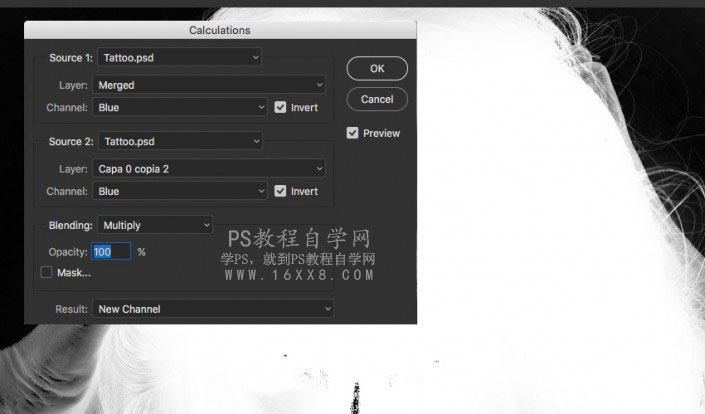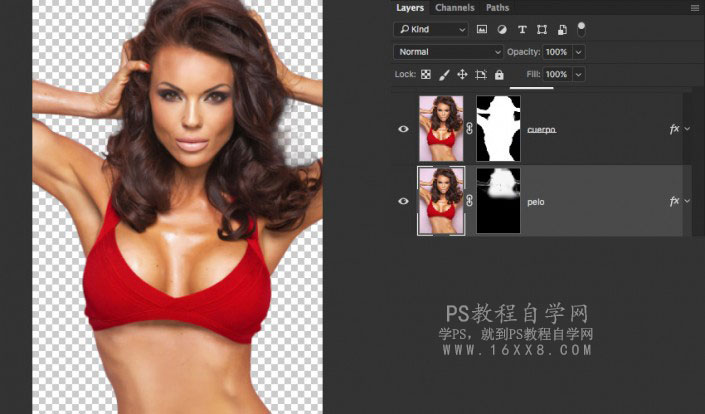纹身教程,在ps中制作逼真的纹身效果图
来源:PS教程自学网
作者:16xx8翻译组
学习:28636人次
本篇教程通过ps合成一个逼真的纹身效果图,纹身是很多时尚女性所追求的,刻在身体上的装饰,有的时候我们不便去真的纹到身体上,但是我们可以通过后期设计来完成,比如我们经常接触到的ps软件,在万能的ps软件当中,我们可以实现,具体如何操作?同学们一起来看一下吧。
效果图:

练习素材:
操作步骤:
第1步 - 抠图
使用通道和计算方法抠出人像,计算抠图方法这里不详细讲解,不懂的可以到这里学习:http://www.16xx8.com/tags/45940/ 用什么方法抠图不重要,只要把人抠出来就行,用你熟识的抠图方法吧。
第2步,上一步用通道抠图法获得的选区,不要直接复制,我们这里用直接给该图加蒙版,就能把人抠出来,然后复制一层,命名为:cuerpo。第3步 - 调整色彩
先把背景素材加进来,然后用“颜色叠加”和“渐变叠加”把整体调暗,什么方法也不重要,就是把颜色调暗即可。
学习 · 提示
- 发评论 | 交作业 -
最新评论
巫溜溜的黑眼猪2018-04-30 10:15
女大十一变女大十一变女大十一变女大十一变女大十一变女大十一变女大十一变一十大女变一十大女变一十大女变一十大女变一十大女变一十大女变一十大女变一十大女变一十大女变,看起来斜的吗?点赞字会变直哟
回复
关注大神微博加入>>
网友求助,请回答!